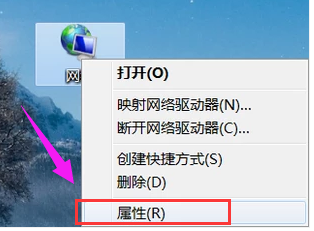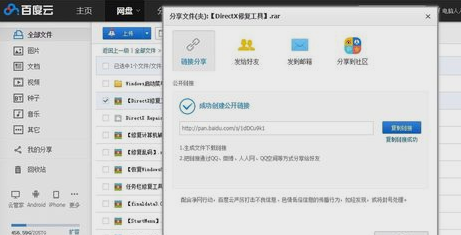联想笔记本无线网络开关,小编教你联想笔记本无线网络开关
- 时间:2024年07月27日 07:44:01 来源:魔法猪系统重装大师官网 人气:6898
现在在笔记本电脑都可以连接无线网络了,但是在我们不使用无线网络的时候,最好关闭无线网卡,特别是在外出的时候使用笔记本,一是可以节约笔记本电脑的电量,二是可以保护笔记本数据的安全。下面,小编给大家带来找到联想笔记本无线网络开关的图文。
联想笔记本是联想集团生产的可携带的笔记本,可帮助我们娱乐、办公。笔记本电脑在生活办公中使用很方便,有时候想要连接无线网却看不到图标,一般来说笔记本电脑都配有无线网络快捷开关,那么怎么打开笔记本无线网络?下面,小编给大家介绍联想笔记本无线网络开关搁哪。
联想笔记本无线网络开关
右键“网络”,点击“属性”。

笔记本图-1
接着点击“更改适配器设置”。

开关图-2
你会发现原来自己电脑的无线网被禁用了。

联想图-3
右键“无线网络”,点击启用。

无线网络图-4
启用后界面是这样的。

笔记本图-5
最后回到桌面,点击宽带连接的图标,会发现已经有了无线网的信号,连接你想连接的就可以。

联想图-6
开关,无线网络,联想,笔记本以上就是找到联想笔记本无线网络开关的方法。
上一篇:directx修复工具,小编教你怎么使用directx修复工具
下一篇:返回列表